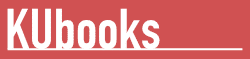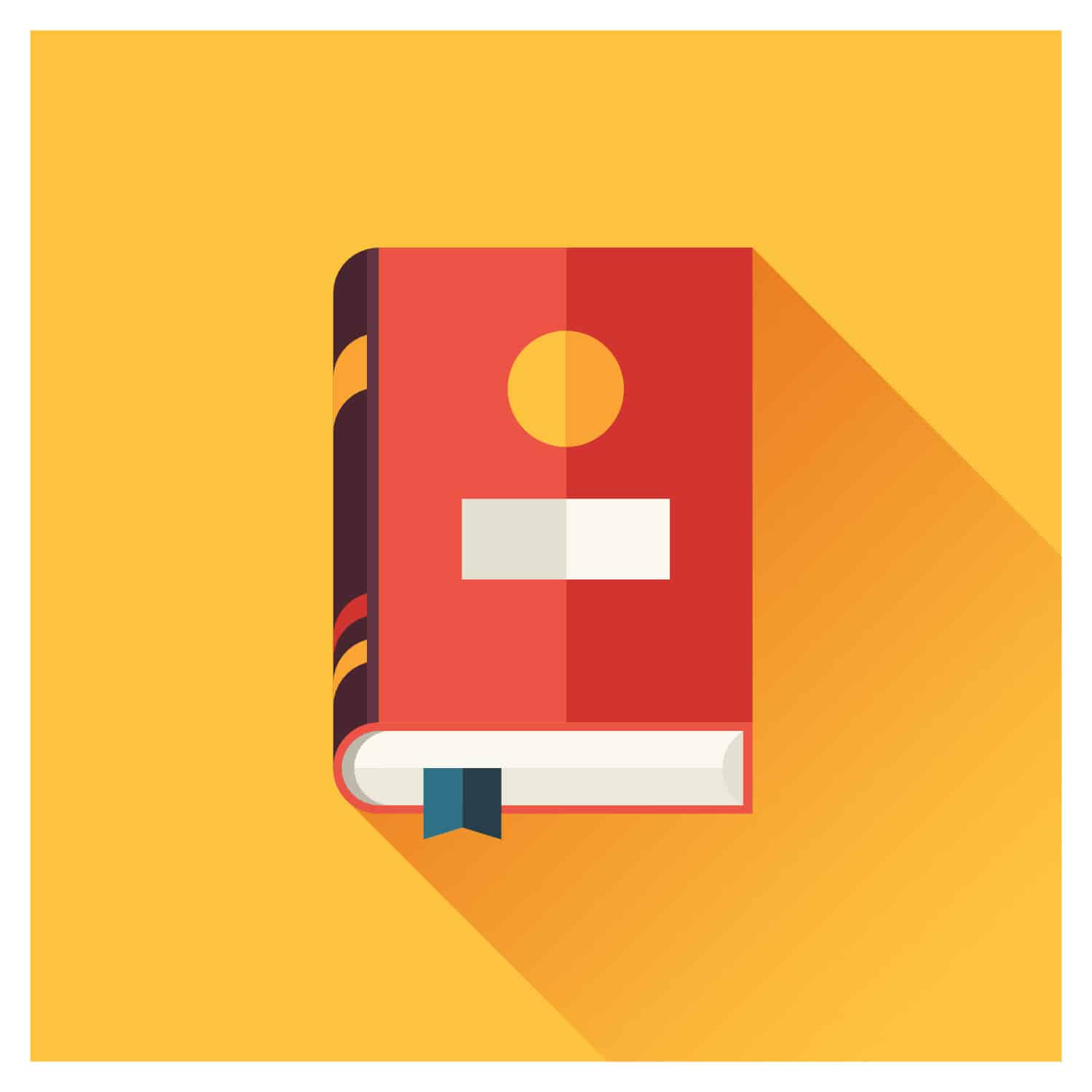著者:クリスフォレスト
ページ数:139
¥499 → ¥0
本書では紙面の都合上、途中で以下の別書籍のご購入&その内容の理解済み、を前提としたページ構成となっています。
- Splunk Enterpriseの始め方、Splunk Cloudへの引っ越し – Linux編
- 本気でUnix/Linuxマシンを監視する方法: Splunk + Splunk Unix and Linux Add-on編
- ログのCIM対応はもう怖くない!ぱぱっとCIM化!: InfoSec Appで可視化もやっちゃう
Amazon Kindle Unlimited契約の方は読み放題対象になっています。
はじめにより)
本書は、Apach HTTPサーバー、MySQLで動作するアプリケーションについて、Splunk Cloudでどうログ・データ収集、可視化する基盤を構築していくのか、具体的な手順で説明したものである。なお、本書では監視調査基盤を構築することにフォーカスしている。
使用ソフトウェア)
構築基盤)
AWS
監視対象アプリケーション)
WordPress 5.9
CentOS Linux release 7.9.2009 (Core)
My SQL Server Community Edition 5.7
Apache HTTP Server 2.4.52 (CentOS Linux release 7.9.2009)
PHP 7.4.28 (cli)
Splunkソフトウェア)
Splunk Cloud Trial 8.2.2104.1
Splunk Enterprise 8.2.5 ( Heavy Forwarderとして利用 )
Splunk Universal Forwarder 8.2.5
Splunk Add-on for Apache Web Server 2.0.0
Splunk Add-on for MySQL 3.0.0
Splunk DB Connect 3.7.0
Splunk Common Information Model (CIM) 5.0.0
InfoSec App for Splunk 1.7.0
他)
JDK 11
目次)
1. ご注意
2. はじめに
3. 本書で確認が取れている各種ソフトウェア・バージョン
4. 本書の前提について
5. AWS上での分析対象システムの構築 – WordPress on Linux
6. AWS上に3つのインスタンス作成
6.1. 3つインスタンスの作成
6.2. マシン名の設定
6.3. 通信ポートの設定
7. DB) AWS上のDBサーバーの構築
7.1. マシン名の設定
7.2. 通信ポートの設定
7.3. ファイアウォールの停止
7.1. selinuxのdisable
7.2. MySQL Community Editionのダウンロードとインストール
7.3. リモートマシン(Web)からアクセスできるように
7.4. Generalログ、Slow Queryログ、Errorログの設定
7.5. WordPressデータベースの作成
8. WWW) AWS上のWebサーバーの構築
8.1. マシン名の設定
8.2. 通信ポートの設定
8.3. ファイアウォールの停止
8.4. selinuxのdisable
8.5. PHP7のダウンロードとインストール
8.6. Apache HTTP Serverのダウンロードとインストール
8.7. Apache – PHP のセットアップ
8.8. Apache – PHP の動作確認
8.9. WordPressのダウンロード
8.10. WordPressのセットアップ
8.11. WordPressの動作確認
8.12. WordPressのIPアドレスの変更
9. Splunk Cloud)Splunk Cloudの申し込みと初期設定
9.1. Splunk社サイトへアクセス
9.2. Splunk.comアカウントの作成
9.3. ログインURLのメールを受信
9.4. Splunk Cloudへログインし、Forwarder Appをダウンロード
9.5. Splunk Cloud側でのアドオンインストール
9.6. Splunk Cloud側でのインデックス作成
10. Splunk) AWS上でのSplunk Deployment Serverセットアップ
10.1. マシン名の設定
10.2. 通信ポートの設定
10.3. ファイアウォールの停止
10.1. selinuxのdisable
10.2. Splunk Enterpriseのダウンロード
10.3. Splunk Enterpriseのセットアップ
10.4. デプロイメントサーバーライセンスの適用
11. WWW) AWS上のWebサーバーのUniversal Forwarderセットアップ
11.1. Splunk Universal Forwarderのセットアップ
11.2. Apache HTTPサーバーのログフォーマットの変更
11.3. 部分の書き換え
11.4. 動作確認(変更後)
12. DB) AWS上のDBサーバーのHeavy Forwarderセットアップ
12.1. Splunk Heavy Forwarderのセットアップ
12.2. Heavy Forwarderにもライセンスキーが必要
12.3. JDK 11のダウンロードとインストール
12.4. 重要)DB Connect はDeployment Serverで集中管理・配布ができない
12.5. DB Connectのアドオンのダウンロードとインストール
12.6. MySSQLのJDBCのダウンロードとインストール
12.7. DB Connect AppでのJDBCドライバの確認
12.8. 認証情報の設定
12.9. 接続の設定
12.10. データベースへの接続テスト
12.11. インデックス作成
13. Splunk) AWS上でのSplunk Deployment Serverの設定
13.1. アドオンのインストール
13.2. Forwarder Appのインストール
13.3. コピーしたForwarder Appのファイルの書き換え(書き戻し)の実施
13.4. 接続中のWebサーバ、DBサーバのForwarderの確認
13.5. 3つのアドオンを一旦deployment-appsフォルダへコピー
13.6. 配布のためのUnix Add-on設定の作成
13.7. 配布のためのApache HTTP Server Add-on設定の作成
13.8. 配布のためのMySQL Add-on設定の作成
13.9. WWW) Webサーバーへのアドオン配布
13.10. DB) DBサーバーへのアドオン配布
13.11. ForwarderAppの再起動オプションをONにする
14. DB) DB Connect設定の仕上げ
14.1. Splunk Cloudでのデータ確認
14.2. 他のデータの取込設定を実施
14.3. エラーログの監視設定
15. Splunk Cloud) Splunk Cloudでの可視化
15.1. Unixマシンのイベントログの可視化
15.2. Webサーバのログの可視化
15.3. DBサーバのログの可視化
16. Splunk Cloud) Splunk CloudでのInfoSec Appによる可視化
16.1. Common Information Model Add-onのインストール
16.2. InfoSec Appのインストール
17. InfoSec Appの画面を確認
シリーズ一覧
この期間中は料金が980円→0円となるため、この記事で紹介している電子書籍は、すべてこのKindle Unlimited無料体験で読むことが可能です。